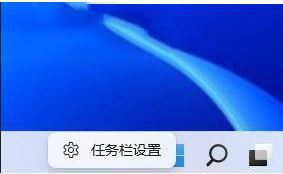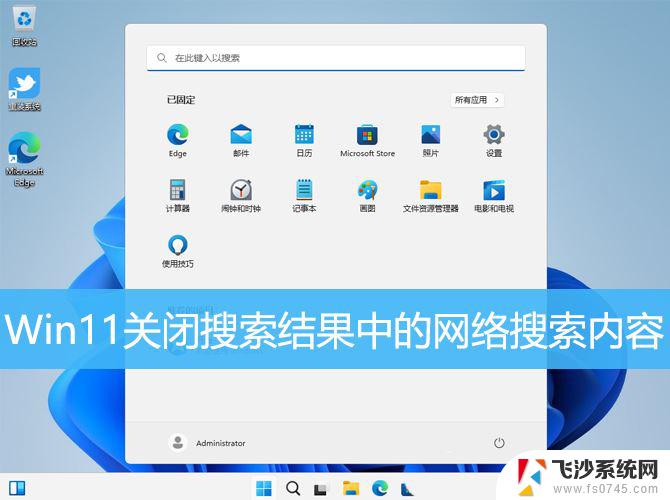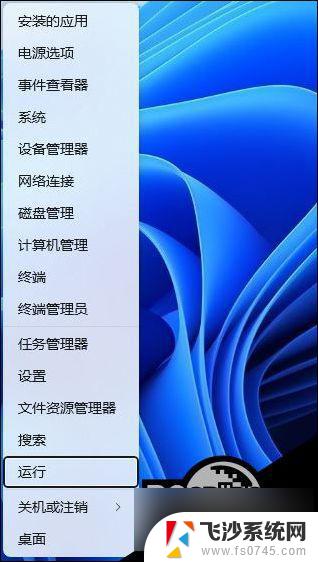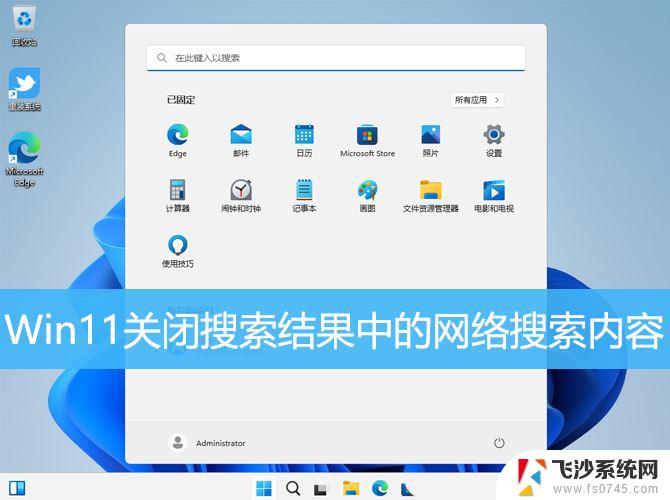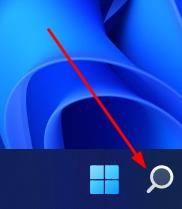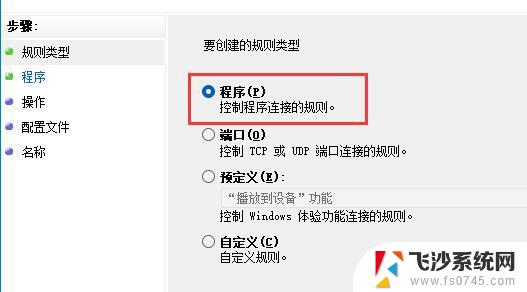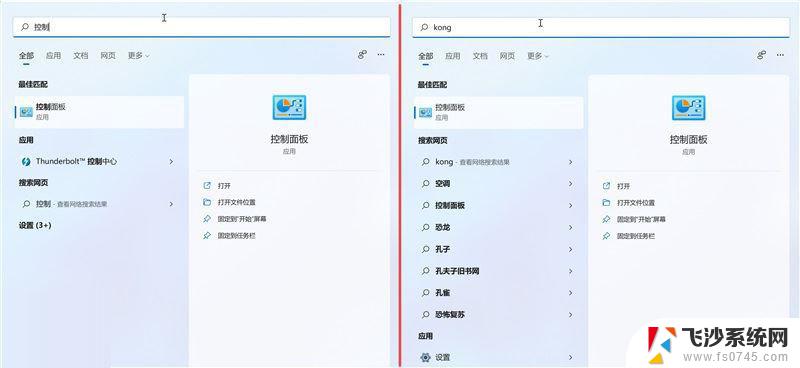如何关闭windows11搜索栏 Win11搜索框无法关闭
更新时间:2024-09-26 15:59:27作者:xtang
Windows 11作为微软最新发布的操作系统,带来了许多新的功能和设计风格,有些用户可能会遇到一些问题,比如无法关闭搜索栏的情况。在Windows 11中,搜索栏通常位于任务栏的中部,方便用户快速查找文件和应用程序。有时候搜索栏可能会出现无法关闭的情况,给用户带来困扰。接下来我们将介绍如何关闭Windows 11搜索栏,让您的操作系统更加顺畅。
1、右键点击底部任务栏空白处,在打开的项中。选择任务栏设置;

2、这样就可以直接打开个性化设置窗口;
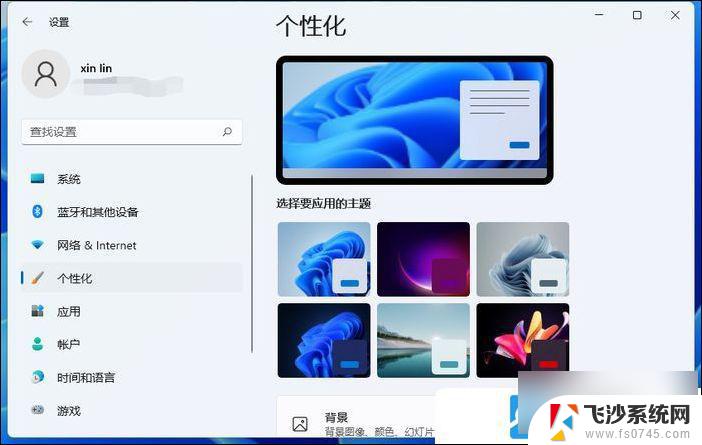
3、右侧,找到并点击任务栏(任务栏行为,系统固定);
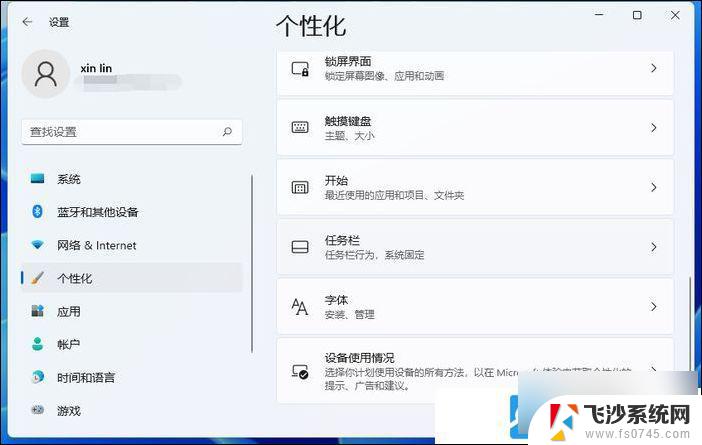
4、个性化 - 任务栏下,就可以设置任务栏项。显示或隐藏显示在任务栏上的按钮。滑动开关,将搜索关闭,这样底部任务栏就不会显示搜索图标了;
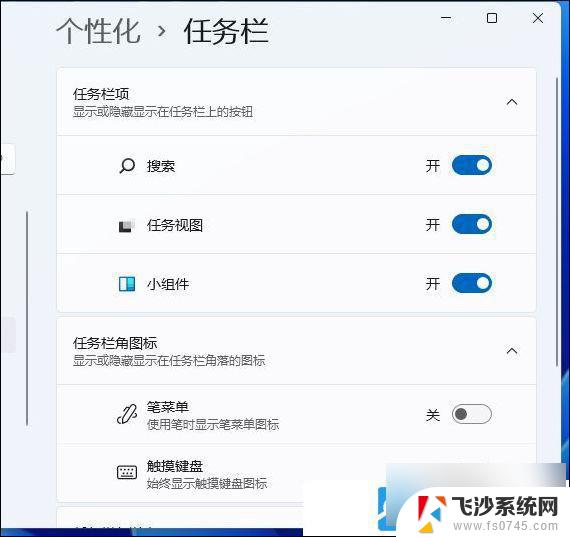
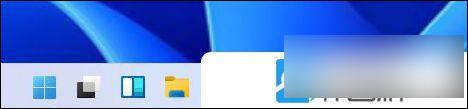
5、也有更直接的方法关闭搜索,右键点击搜索图标。在打开的项中。选择从任务栏隐藏;

以上就是关于如何关闭windows11搜索栏的全部内容,有出现相同情况的用户就可以按照小编的方法了来解决了。